알아야 할 사항
- 컴퓨터 없이 연락처를 Google 연락처와 같은 온라인 주소록에 동기화한 다음 설정에서 iPhone으로 가져오기> 연락처 > 계정 .
- 연락처를 Samsung SIM 카드에 백업하고 SIM 카드를 iPhone에 삽입하고 설정에서 가져옵니다.> 연락처> SIM 연락처 가져오기 .
- 사진에서 음악, 앱에 이르기까지 다양한 종류의 데이터를 Samsung에서 iPhone으로 전송할 수도 있습니다.
이 문서에서는 연락처 및 기타 데이터를 Samsung에서 iPhone으로 전송하는 여러 방법을 설명합니다.
연락처를 Samsung에서 iPhone으로 어떻게 옮기나요?
다음은 연락처를 잃지 않고 Samsung에서 iPhone으로 연락처를 전송하는 가장 일반적이고 간단한 세 가지 방법에 대한 세부 정보입니다.
SIM 카드에서 연락처 가져오기

이것은 아마도 가장 간단한 옵션일 것입니다. 이를 통해 모든 연락처를 Samsung SIM 카드에 백업하고 카드를 iPhone에 넣은 다음 연락처를 가져올 수 있습니다. 수행할 작업은 다음과 같습니다.
-
삼성 휴대폰에서 연락처 앱을 엽니다. 그런 다음 세 줄 아이콘> 연락처 관리를 탭합니다.> 연락처 가져오기 또는 내보내기> 내보내기> SIM 카드> 내보내기 . 그런 다음 내보내려는 모든 연락처> 완료를 탭합니다.> 확인> 확인 .
이 지침은 Android 10을 사용합니다. 다른 OS 버전에서는 단계가 약간 다를 수 있지만 핵심 개념은 동일합니다.
-
내보내기가 완료되면 Samsung에서 SIM 카드를 제거합니다. SIM 카드 트레이의 구멍에 종이 클립을 밀어 넣고 SIM을 빼내면 됩니다.
-
iPhone에서 SIM 제거 과정을 반복하고 Samsung의 SIM 카드를 iPhone SIM 트레이에 넣은 다음 iPhone에 삽입합니다.
-
iPhone에서 설정으로 이동합니다.> 연락처> SIM 연락처 가져오기 그리고 화면의 지시를 따릅니다.
iPhone에서 Samsung과 다른 SIM 카드를 사용하는 경우 완료되면 올바른 카드를 iPhone으로 교체해야 합니다.
컴퓨터를 통해 연락처 동기화
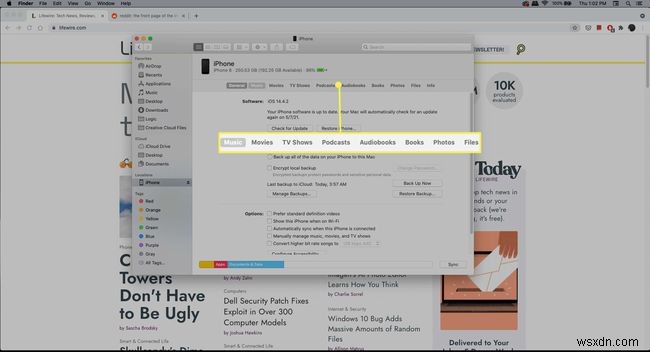
컴퓨터를 사용하여 Samsung에서 iPhone으로 연락처를 전송할 수도 있습니다. 두 휴대폰과 동기화할 수 있는 연락처 프로그램만 있으면 됩니다. PC에서는 Windows 주소록이나 Outlook을, Mac에서는 Outlook이나 주소록을 사용해 보세요. 수행해야 할 작업은 다음과 같습니다.
-
먼저 Samsung에서 컴퓨터로 데이터를 동기화하는 프로그램을 다운로드하세요. 무료 앱에서 유료 프로그램에 이르기까지 다양한 옵션이 있습니다. 마음에 드는 것을 선택하여 컴퓨터에 설치하세요.
연락처를 백업하고 전송할 수 있는 프로그램을 선택하십시오. iPhone으로 데이터를 전송하는 데 도움이 되도록 명시적으로 설계된 것을 선택하는 것이 좋지만 필수는 아닙니다.
-
삼성 휴대폰을 컴퓨터에 연결하고 1단계에서 선택한 프로그램을 실행하세요.
-
데이터를 백업하거나 전송하려면 프로그램의 화면 지침을 따르십시오.
-
삼성 휴대폰에서 방금 가져온 연락처 데이터를 연락처 프로그램에 추가하세요. 이를 수행하는 정확한 단계는 프로그램에 따라 다르므로 가져오기 옵션을 찾으십시오.
-
iPhone을 컴퓨터에 연결하고 데이터를 컴퓨터와 동기화하도록 설정합니다.
-
Finder(Mac) 또는 iTunes(PC)에서 파일 iPhone 관리 화면의 탭. 연락처에서 섹션에서 4단계에서 데이터를 추가한 연락처 프로그램을 선택합니다. 적용을 클릭합니다. 연락처를 iPhone에 동기화하려면 오른쪽 하단 모서리에 있습니다.
Google 또는 Yahoo 연락처를 사용하여 연락처 동기화
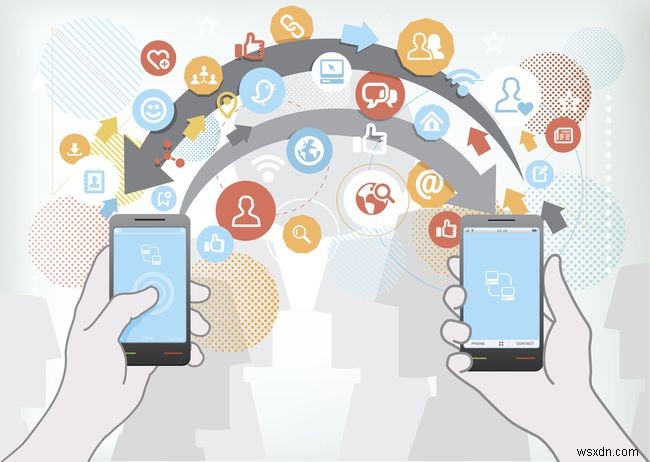
클라우드를 사용하여 연락처를 전송하려는 경우 Google 연락처 또는 Yahoo 주소록을 사용하여 작업을 완료할 수 있습니다. 이 옵션의 경우 두 서비스 중 하나에 계정이 있는 경우 삼성 연락처를 클라우드의 계정에 동기화할 수 있습니다. 그런 다음 iPhone에서 Google 또는 Yahoo 계정을 설정하고 연락처 동기화를 활성화합니다. 수행해야 할 작업을 보여주는 자세한 단계별 문서가 있습니다.
하나의 설정으로 Google 및 Yahoo 연락처를 iPhone에 동기화안드로이드에서 아이폰으로 어떻게 옮기나요?
지금까지 이 기사에서는 Samsung에서 iPhone으로 연락처를 전송하는 것에 대해서만 다루었지만 Android에서 iPhone으로 전환하는 방법에는 더 많은 것이 있습니다. 대부분의 사람들과 마찬가지로 사진, 음악, 앱 및 기타 많은 데이터도 전송해야 합니다.
운 좋게도 Apple은 Android용 무료 Move to iOS 앱을 사용하여 Android에서 iPhone으로 데이터를 간편하게 전송할 수 있습니다. 전환하기 전에 Android에 이 앱을 설치하고 화면의 지시를 따르십시오. 모든 데이터를 Wi-Fi를 통해 새 iPhone으로 전송하고 올바른 위치와 앱으로 가져옵니다. Android에서 iPhone으로 쉽게 이동할 수 있는 방법은 없을 것입니다.
iPhone으로 전송할 수 있는 것과 불가능한 것이 정확히 무엇인지 궁금하십니까? Android에서 iPhone으로 전환할 때 알아야 할 사항에서 전체 분석을 확인하세요. 구매한 음악, 영화 및 앱이 많은 경우 특히 이 내용을 읽고 싶을 것입니다.
자주하는 질문- 삼성 휴대폰에서 iPhone으로 데이터를 무료로 전송할 수 있습니까?
예, Move to iOS 앱은 Wi-Fi 연결을 통해 Android 및 iOS에서 무료로 다운로드하여 사용할 수 있습니다. 이전 Android 버전이 있거나 Google Play에서 이 앱에 액세스할 수 없는 경우 iOS로 이동 설치 프로그램을 다운로드하세요.
- 삼성에서 iPhone으로 WhatsApp 데이터를 어떻게 전송합니까?
기기 간에 이동하면서 전화번호를 유지하는 경우 대부분의 WhatsApp 데이터를 Android에서 iPhone으로 쉽게 전송할 수 있습니다. iPhone에 WhatsApp을 다운로드하고 전화번호를 등록하세요. 이 단계는 채팅 기록을 제외하고 계정과 관련된 모든 것을 유지합니다. Android에서 iOS로 메시지를 직접 전송할 수 있는 방법은 없지만 Samsung 휴대전화에서 채팅 기록을 내보내 클라우드 계정에 저장하거나 이메일로 보낼 수 있습니다.
